Найм кандидатов на работу
Применяется к следующим приложениям Dynamics 365:
Human Resources
Dynamics 365 Human Resources помогает управлять запросами набора персонала. Кроме того, он позволяет легко переводить кандидатов в сотрудников. Если ваша организация использует отдельное заявление о приеме на работу, процесс найма может включать следующие этапы:
- Введите запрос по набору сотрудников в Human Resources.
- Получите рекомендации кандидатов в Human Resources из заявления о приеме на работу.
- Выполните процедуру утверждения кандидатов в Human Resources.
Если не используется отдельное заявление о приеме на работу, можно также вручную управлять кандидатами в Human Resources.
Примечание
Если вы являетесь администратором или разработчиком и хотите интегрировать Human Resources со сторонним приложением, перейдите в раздел Настройка интеграции Dataverse и Настройка виртуальных таблиц Dataverse
Вы также можете найти приложения интеграции набора персонала на AppSource.
Включение запросов на набор сотрудников в объединенной инфраструктуре
Если вы хотите отправлять запросы на набор сотрудников, вы должны сначала включить функции Пользовательский интерфейс набора сотрудников и Управление процессами набора сотрудников.
После включения функций выберите функцию, выполнив следующие действия:
- Перейдите в раздел Управление персоналом>Настройка>Параметры управления персоналом.
- На вкладке Набор сотрудников задайте для поля Набор сотрудников включен значение Да.
- В раскрывающемся списке Интерфейс набора сотрудников выберите Набор сотрудников HR.
- Нажмите кнопку Сохранить.
Примечание
После выбора параметра Набор сотрудников параметр Проекты по набору сотрудников (устаревший) доступен не будет.
Добавление местоположения запроса по набору сотрудников
Если организация имеет несколько местоположений, можно добавить их, чтобы инициаторы запросов могли выбрать местоположение, в котором будет работать новый сотрудник. Местоположение будет включено в разноску задания.
В строке поиска введите Местоположение запроса набора персонала.
Выберите Создать.
В поле Местоположение запроса набора персонала введите название местоположения.
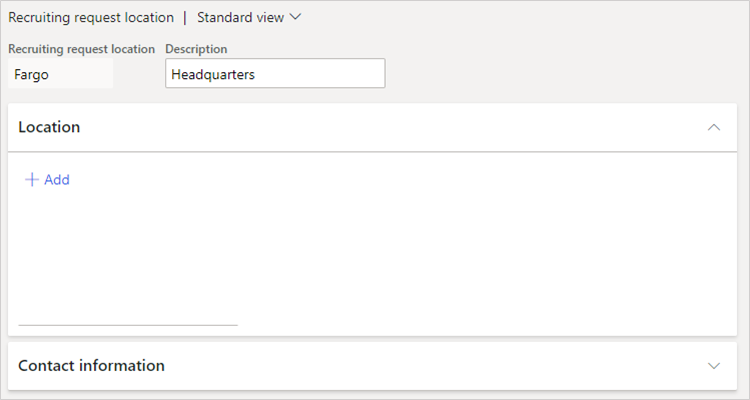
В поле Описание введите описание для местоположения.
В поле Местоположение выберите Добавить. Если появится диалоговое окно Новый адрес, введите адрес местоположения.
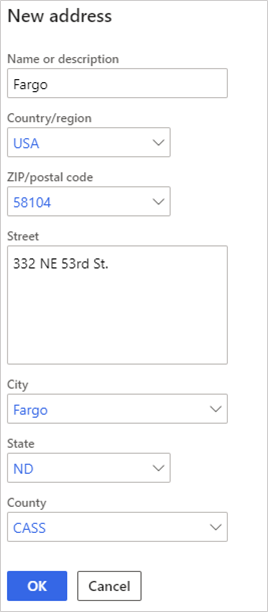
В разделе Контактная информация введите информацию для контакта местоположения.
Нажмите Сохранить.
Добавление запроса по набору сотрудников
Менеджеры могут отправлять запросы на набор сотрудников в Human Resources. Если используется отдельное заявление о найме на работу, выполнение этих шагов приведет к отправке запроса на набор персонала и запуску процесса найма в этом приложении. В противном случае выполните эту процедуру, чтобы начать рабочий-процесс для внутреннего процесса набора сотрудников.
Выберите Самообслуживание сотрудников.
Выберите вкладку Моя рабочая группа.
Выберите Запрос на набор сотрудников.

Заполните поля Описание, Должность и Ожидаемая дата начала.
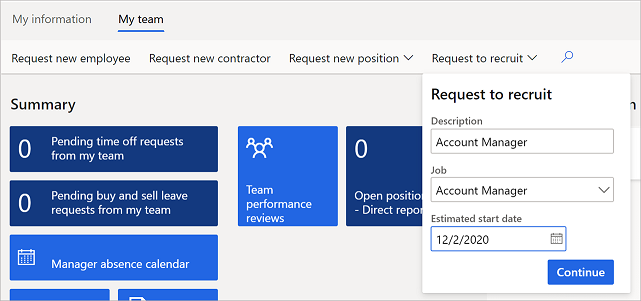
Выберите Продолжить. Появится запрос по набору сотрудников для данной должности.
В разделе Общие выберите агентство по найму из раскрывающегося списка Агентство по найму, затем выберите местоположение в раскрывающемся списке Местоположение запроса по набору сотрудников.
В области Должность измените любую необходимую информацию, затем выберите Создать сведения из должности.
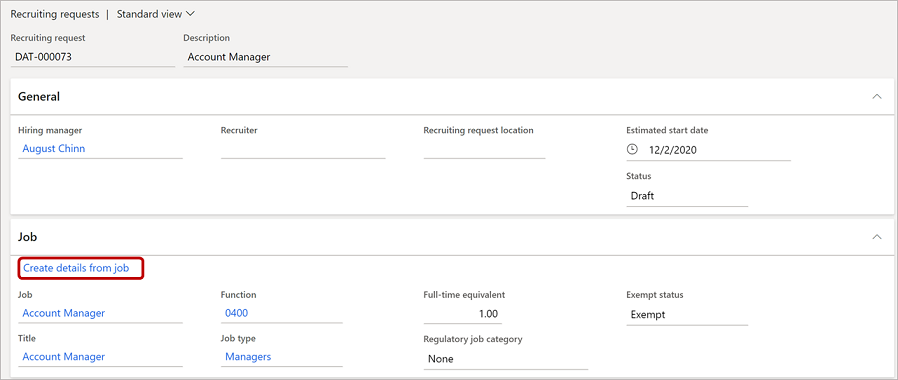
Оставшаяся часть запроса набора сотрудников будет заполняться сведениями по умолчанию для введенной вами должности.
В поле Внешнее описание введите внешнее описание должности.
В области Позиции выберите Добавить, затем выберите позицию для этого запроса набора персонала.
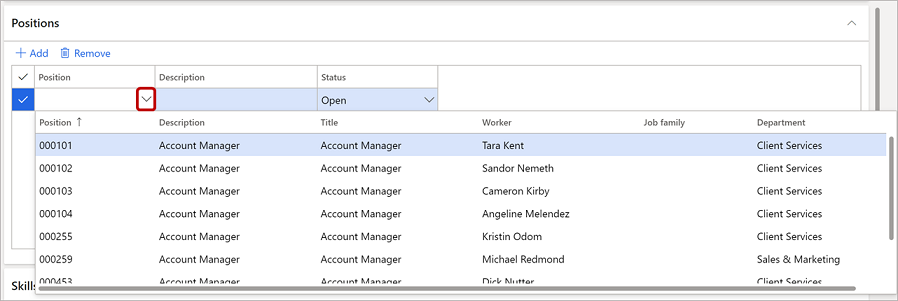
В области Навыки выберите Добавить, а затем выберите навык.
В области Требования к образованию выберите Добавить, затем выберите значения в раскрывающихся меню Образование и Уровень образования.
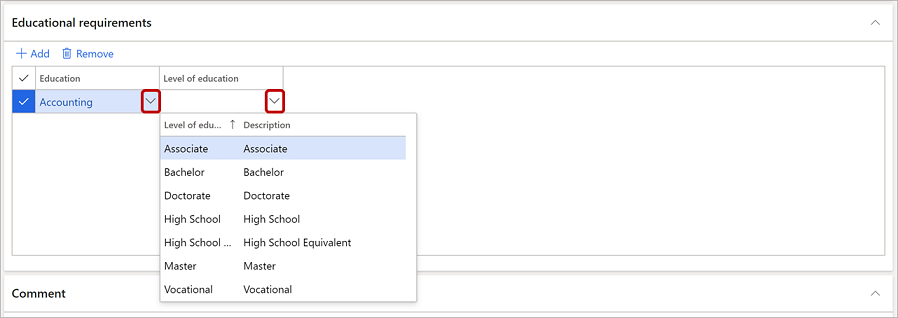
В области Комментарий добавьте комментарии, если необходимо.
В области Компенсация выберите уровень в раскрывающемся списке Уровень, затем скорректируйте Нижний порог, Контрольная точка и Верхний порог, если необходимо.
Когда запрос набора персонала завершен и вы готовы начать процесс найма, выберите Активировать в строке меню.

Нажмите Сохранить.
Просмотр и редактирование запросов на набор сотрудников
Если вы являетесь руководителем и хотите просмотреть собственные запросы:
Выберите Самообслуживание сотрудников.
Выберите вкладку Моя рабочая группа.
В Сведения о моей группе выберите вкладку Запросы на набор сотрудников.
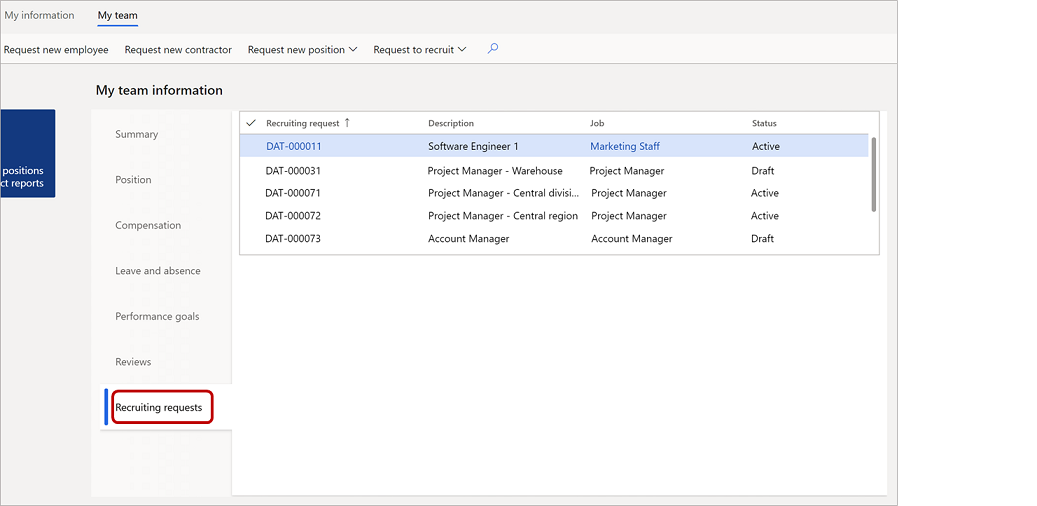
Для просмотра или изменения запроса на набор сотрудников выберите его в сетке.
Если вы являетесь специалистом отдела кадров и хотите просмотреть все запросы на набор сотрудников:
Выберите Управление персоналом.
Выберите Запросы на набор сотрудников.
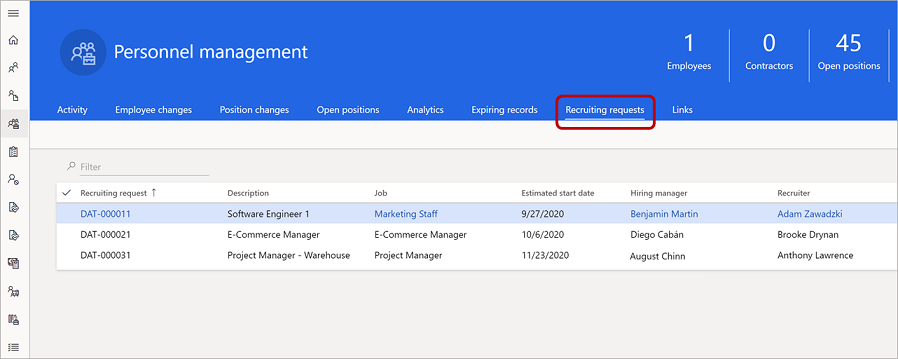
Для просмотра или изменения запроса на набор сотрудников выберите его в сетке.
Добавление или изменение профиля кандидата
Если ваша организация интегрирована с другим приложением для управления запросами набора персонала, запросы на набор персонала направляются этому приложению. Затем приложение по набору персонала отправляет сведения о кандидате обратно в модуль Human Resources. В противном случае можно выполнить собственные внутренние процессы набора сотрудников и ввести сведения о кандидате вручную.
Выберите Управление персоналом.
Выберите Ссылки.
В области Набор сотрудников выберите Кандидаты.
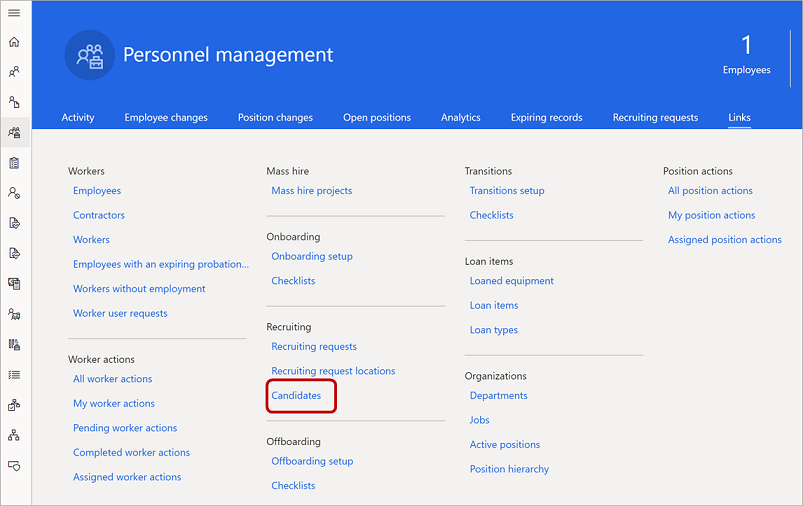
Чтобы добавить кандидата, выберите Создать. Чтобы изменить существующего кандидата, выберите кандидата из списка, затем выберите Изменить. Появляется профиль кандидата.
В области Сводка кандидата введите или отредактируйте сведения о кандидате, если необходимо.
В области Запрос набора персонала выберите запрос набора персонала, с которым требуется связать кандидата. Затем заполните поля Ожидаемая дата начала, Менеджер по найму, Должность и Описание, как требуется.
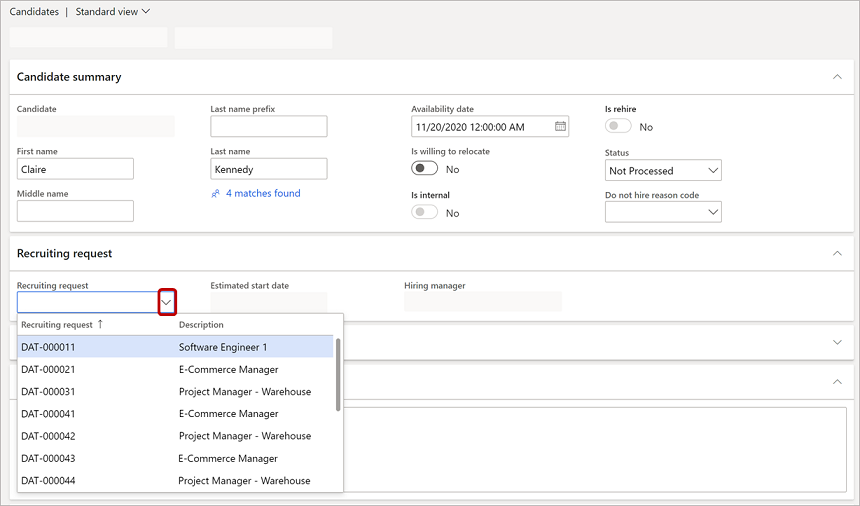
Заполните все сведения в следующих областях, которые требуется включить в запись кандидата:
- Комментарии
- Опыт работы
- Контактная информация
- Образование
- Навыки
- Сертификаты
- Отборы
Нажмите Сохранить.
Прием кандидата на работу
Когда все готово для приема кандидата на работу, выполните следующую процедуру, чтобы перевести кандидата в сотрудника.
На странице Кандидат выберите Прием на работу.

На странице Нанять нового работника в области Сведения заполните все поля.

В области Сведения о должности проверьте и измените сведения, если необходимо.
В разделе Контрольные списки адаптации выберите соответствующие контрольные списки адаптации для этого сотрудника.
Выберите Продолжить, чтобы создать запись сотрудника.
Примечание
В зависимости от рабочего процесса в вашей организации, запись кандидата могла пройти через дополнительные этапы утверждения, прежде чем стать записью сотрудника.
Принятие решения не принимать кандидата на работу
Если вы решили не принимать кандидата на работу, выполните следующую процедуру, чтобы удалить его из процесса проверки.
На странице Кандидат выберите Не принимать на работу.
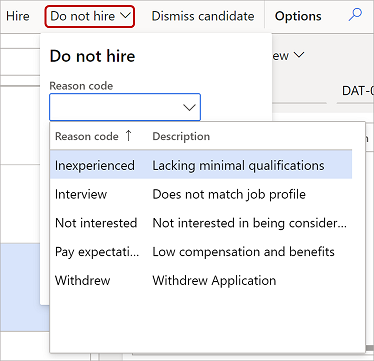
Выберите Код причины и добавьте комментарии.
Нажмите ОК.
Отклонение кандидата
При необходимости можно отклонить кандидата после найма. Например, кандидат может отклонить ваше предложение или не прийти на работу в первый день.
На странице Кандидат выберите Отклонить кандидата.

См. также
Настройка виртуальных таблиц Dataverse
Организация трудовых ресурсов
Настройка компонентов должности